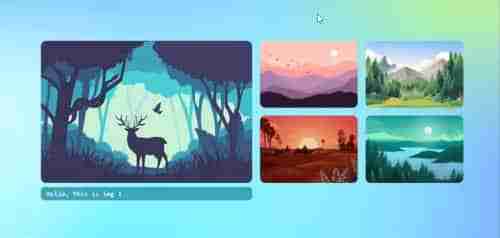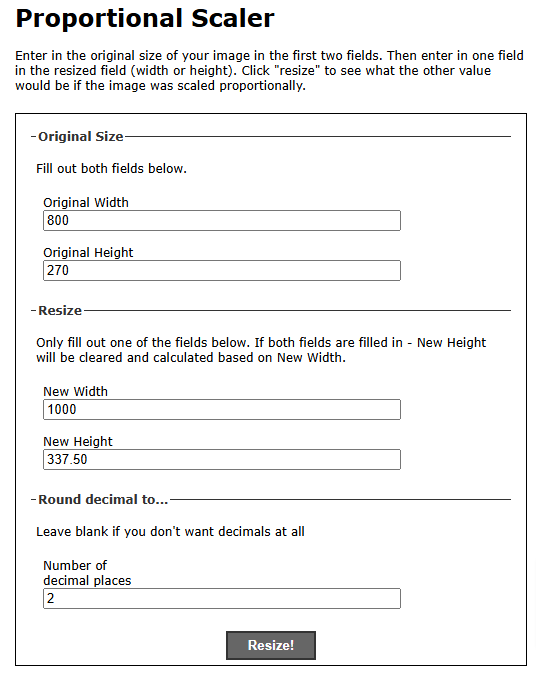Pertukaran Imej dalam CSS Tulen
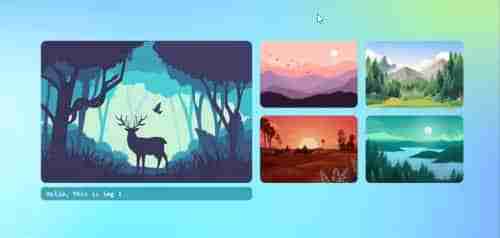
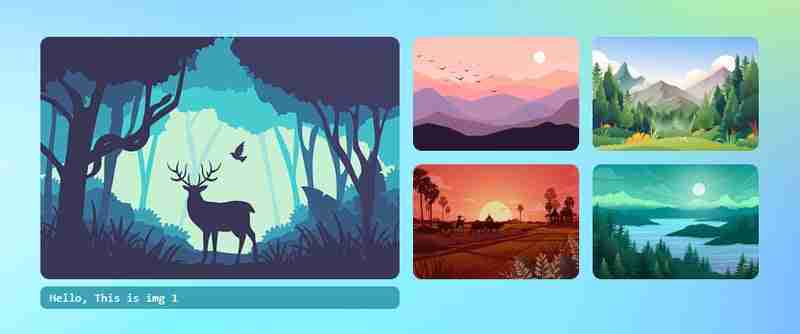
Mari kita buat tutorial Pertukaran Imej dalam CSS Tulen tanpa menggunakan JavaScript.
- Mari kita cipta beberapa elemen dalam html menggunakan radio input, label. Pada akhirnya, mari tambah **juga
<div> <p>Let's create <strong>CSS</strong><br> </p> <pre class="brush:php;toolbar:false"> * { margin: 0; padding: 0; } html { height: 100%; scroll-behavior: smooth; } body { display: flex; flex-direction: column; height: 100%; font-family: monospace; place-content: center; background-size: 100% 100%; background-position: 0px 0px; background-image: radial-gradient(18% 28% at 24% 50%, #CEFAFFFF 7%, #073AFF00 100%), radial-gradient(18% 28% at 18% 71%, #FFFFFF59 6%, #073AFF00 100%), radial-gradient(70% 53% at 36% 76%, #73F2FFFF 0%, #073AFF00 100%), radial-gradient(42% 53% at 15% 94%, #FFFFFFFF 7%, #073AFF00 100%), radial-gradient(42% 53% at 34% 72%, #FFFFFFFF 7%, #073AFF00 100%), radial-gradient(18% 28% at 35% 87%, #FFFFFFFF 7%, #073AFF00 100%), radial-gradient(31% 43% at 7% 98%, #FFFFFFFF 24%, #073AFF00 100%), radial-gradient(21% 37% at 72% 23%, #D3FF6D9C 24%, #073AFF00 100%), radial-gradient(35% 56% at 91% 74%, #8A4FFFF5 9%, #073AFF00 100%), radial-gradient(74% 86% at 67% 38%, #84d9ff 24%, #073AFF00 100%), linear-gradient(125deg, #4EB5FFFF 1%, #4C00FCFF 100%); } .wrapper { width: 860px; height: 283px; position: relative; margin: 0 auto; } .wrapper label { width: 200px; height: 134px; cursor: pointer; position: absolute; transition: 0.25s; border-radius: 10px; } .wrapper label img{ max-width: 100%; height: 100%; border-radius: 10px; } .wrapper input[type="radio"] { padding: 5px 5px 5px 10px; height: 134px; width: 200px; cursor: pointer; position: absolute; z-index: -1; opacity: 0; } .wrapper input[type="radio"]+label span { opacity: 0; background: var(--bg); display: inline-block; border-radius: 7px; padding: 5px 0 5px 10px; margin-top: 5px; width: calc(100% - 10px); color: white; } .wrapper input[type="radio"]:checked+label span { opacity: 1; animation-delay: 1s; animation: fade 1s; } /* static positions */ .wrapper input[type="radio"]#s1, .wrapper input[type="radio"]#s1+label { left: 0; top: 0; } .wrapper input[type="radio"]#s2, .wrapper input[type="radio"]#s2+label { left: 440px; top: 0; } .wrapper input[type="radio"]#s3, .wrapper input[type="radio"]#s3+label { left: 655px; top: 0; } .wrapper input[type="radio"]#s4, .wrapper input[type="radio"]#s4+label { left: 440px; top: 150px; } .wrapper input[type="radio"]#s5, .wrapper input[type="radio"]#s5+label { left: 655px; top: 150px; } /* onclick shows large image and caption*/ .wrapper input[type="radio"]:checked, .wrapper input[type="radio"]:checked+label { left: 0 !important; top: 0 !important; width: 425px; height: 100%; } /* placing first item position when clickced on other thumbnails */ .wrapper input[type="radio"]#s2:checked~#s1+label { left: 440px; } .wrapper input[type="radio"]#s3:checked~#s1+label { left: 660px; } .wrapper input[type="radio"]#s4:checked~#s1+label { left: 440px; top: 150px; } .wrapper input[type="radio"]#s5:checked~#s1+label { left: 660px; top: 150px; } @keyframes fade { from { opacity: 0; } to { opacity: 1; } } /* changing background color when clicked on thumbnails */ .bg { position: fixed; left: 0; top: 0; width: 100vw; height: 100vh; z-index: -1; } .wrapper input[type="radio"]#s2:checked~.bg { background-image: radial-gradient(circle, rgba(238, 174, 202, 1) 0%, rgba(148, 187, 233, 1) 100%); } .wrapper input[type="radio"]#s3:checked~.bg { background-image: radial-gradient(circle, rgb(197, 218, 196) 0%, rgb(88, 167, 204) 100%); } .wrapper input[type="radio"]#s4:checked~.bg { background-image: radial-gradient(circle, rgb(238, 226, 174) 0%, rgb(177, 139, 131) 100%); } .wrapper input[type="radio"]#s5:checked~.bg { background-image: radial-gradient(circle, rgb(174, 238, 225) 0%, rgb(36, 163, 136) 100%); }Kini, kami telah melakukan animasi swap dengan kedudukan statik. Semak output dalam animasi gif di bawah jika ia bermain lain pergi ke penghujung artikel ini dan lihat pautan codepen untuk demo.

Sekarang mari cuba dengan lebar dan ketinggian dinamik menggunakan CSS pembolehubah tersuai. Menggunakan pembolehubah css tersuai sangat berguna kerana hanya dengan menukar di 2 tempat sahaja, semua saiz (besar dan lakaran kecil) termasuk jurang akan diperbaiki secara automatik. Mari buat pembolehubah dalam :root
:root { --w: 800px; --h: 270px; --m: 15px; --thumbw: calc(var(--w)/4 - 15px); --thumbh: calc(50% - var(--m)); --top: calc(var(--h)/2 + var(--m)/2 + 0px); }Sekarang abaikan semua CSS sebelumnya dan gantikan dengan CSS di bawah. Anda boleh mendapati di bawah CSS sebelumnya diulas dan digantikan dengan pembolehubah tersuai.
:root { --w: 800px; --h: 270px; --m: 15px; --thumbw: calc(var(--w)/4 - 15px); --thumbh: calc(50% - var(--m)); --top: calc(var(--h)/2 + var(--m)/2 + 0px); } * { margin: 0; padding: 0; } html { height: 100%; scroll-behavior: smooth; } body { display: flex; flex-direction: column; height: 100%; font-family: monospace; place-content: center; background-size: 100% 100%; background-position: 0px 0px; background-image: radial-gradient(18% 28% at 24% 50%, #CEFAFFFF 7%, #073AFF00 100%), radial-gradient(18% 28% at 18% 71%, #FFFFFF59 6%, #073AFF00 100%), radial-gradient(70% 53% at 36% 76%, #73F2FFFF 0%, #073AFF00 100%), radial-gradient(42% 53% at 15% 94%, #FFFFFFFF 7%, #073AFF00 100%), radial-gradient(42% 53% at 34% 72%, #FFFFFFFF 7%, #073AFF00 100%), radial-gradient(18% 28% at 35% 87%, #FFFFFFFF 7%, #073AFF00 100%), radial-gradient(31% 43% at 7% 98%, #FFFFFFFF 24%, #073AFF00 100%), radial-gradient(21% 37% at 72% 23%, #D3FF6D9C 24%, #073AFF00 100%), radial-gradient(35% 56% at 91% 74%, #8A4FFFF5 9%, #073AFF00 100%), radial-gradient(74% 86% at 67% 38%, #84d9ff 24%, #073AFF00 100%), linear-gradient(125deg, #4EB5FFFF 1%, #4C00FCFF 100%); } .wrapper { /* width: 860px; */ /* height: 283px; */ width: var(--w); height: var(--h); position: relative; margin: 0 auto; } .wrapper label { /* width: 200px; */ width: var(--thumbw); height: calc(50% - var(--m) / 2); cursor: pointer; position: absolute; transition: 0.25s; border-radius: 10px; } .wrapper label img, .wrapper label div { max-width: 100%; height: 100%; border-radius: 10px; } .wrapper input[type="radio"] { padding: 5px 5px 5px 10px; /* width: 200px; */ /* height: 134px; */ height: calc(50% - var(--m) / 2); width: var(--thumbw); cursor: pointer; position: absolute; z-index: -1; opacity: 0; } .wrapper input[type="radio"]+label span { opacity: 0; background: var(--bg); display: inline-block; border-radius: 7px; padding: 5px 0 5px 10px; margin-top: 5px; width: calc(100% - 10px); color: white; } .wrapper input[type="radio"]:checked+label span { opacity: 1; animation-delay: 1s; animation: fade 1s; } .wrapper input[type="radio"]#s1, .wrapper input[type="radio"]#s1+label { left: 0; top: 0; } .wrapper input[type="radio"]#s2, .wrapper input[type="radio"]#s2+label { /* left: 440px; */ left: calc((var(--w)/2) + var(--m)); top: 0; } .wrapper input[type="radio"]#s3, .wrapper input[type="radio"]#s3+label { /* left: 655px; */ left: calc(var(--w)/2 + var(--thumbw) + var(--m) + 15px); top: 0; } .wrapper input[type="radio"]#s4, .wrapper input[type="radio"]#s4+label { /* left: 440px; */ /* top: 150px; */ left: calc((var(--w)/2) + var(--m)); top: var(--top); } .wrapper input[type="radio"]#s5, .wrapper input[type="radio"]#s5+label { /* left: 655px; */ /* top: 150px; */ left: calc(var(--w)/2 + var(--thumbw) + var(--m) + 15px); top: var(--top); } .wrapper input[type="radio"]:checked, .wrapper input[type="radio"]:checked+label { left: 0 !important; top: 0 !important; /* width: 425px; */ width: calc(var(--w)/2); height: 100%; } .bg { position: fixed; left: 0; top: 0; width: 100vw; height: 100vh; z-index: -1; } .wrapper input[type="radio"]#s2:checked~#s1+label { /* left: 440px; */ left: calc((var(--w)/2) + var(--m)); } .wrapper input[type="radio"]#s3:checked~#s1+label { /* left: 660px; */ left: calc(var(--w)/2 + var(--thumbw) + var(--m) + 15px); } .wrapper input[type="radio"]#s4:checked~#s1+label { /* left: 440px; */ /* top: 150px; */ left: calc((var(--w)/2) + var(--m)); top: var(--top); } .wrapper input[type="radio"]#s5:checked~#s1+label { /* left: 660px; */ /* top: 150px; */ left: calc(var(--w)/2 + var(--thumbw) + var(--m)*2); top: var(--top); } @keyframes fade { from { opacity: 0; } to { opacity: 1; } } .wrapper input[type="radio"]#s2:checked~.bg { background-image: radial-gradient(circle, rgba(238, 174, 202, 1) 0%, rgba(148, 187, 233, 1) 100%); } .wrapper input[type="radio"]#s3:checked~.bg { background-image: radial-gradient(circle, rgb(197, 218, 196) 0%, rgb(88, 167, 204) 100%); } .wrapper input[type="radio"]#s4:checked~.bg { background-image: radial-gradient(circle, rgb(238, 226, 174) 0%, rgb(177, 139, 131) 100%); } .wrapper input[type="radio"]#s5:checked~.bg { background-image: radial-gradient(circle, rgb(174, 238, 225) 0%, rgb(36, 163, 136) 100%); }Kini dalam :root {--w: 800px; --h: 270px;}. Cuma tukar lebar dan tinggi secara berkadar. Pergi ke url https://scriptygoddess.com/resources/proportioncalc.htm dan taip :lebar dan ketinggian akar ditunjukkan dalam imej di bawah

Sekarang taip lebar atau tinggi baharu untuk mendapatkan nilai berkadar. Saya menambah lebar baharu saya 1000 dan mengklik ubah saiz dan saya mendapat 337.5 sebagai ketinggian dan saya menetapkan dalam :root {--w: 1000px; --h: 337.5px;}. Itu sahaja yang anda perlu lakukan. Anda boleh melihat perubahan dalam semua imej - lebar, tinggi, jurang meningkat secara berkadar.
Anda boleh mengedit nilai lebar dan tinggi dalam :root dalam pautan codepen di bawah dan jalankan. Berseronoklah!
Codepen DemoTerima kasih kerana menonton...
Atas ialah kandungan terperinci Tukar Imej dalam CSS Tulen. Untuk maklumat lanjut, sila ikut artikel berkaitan lain di laman web China PHP!

Alat AI Hot

Undress AI Tool
Gambar buka pakaian secara percuma

Undresser.AI Undress
Apl berkuasa AI untuk mencipta foto bogel yang realistik

AI Clothes Remover
Alat AI dalam talian untuk mengeluarkan pakaian daripada foto.

Clothoff.io
Penyingkiran pakaian AI

Video Face Swap
Tukar muka dalam mana-mana video dengan mudah menggunakan alat tukar muka AI percuma kami!

Artikel Panas

Alat panas

Notepad++7.3.1
Editor kod yang mudah digunakan dan percuma

SublimeText3 versi Cina
Versi Cina, sangat mudah digunakan

Hantar Studio 13.0.1
Persekitaran pembangunan bersepadu PHP yang berkuasa

Dreamweaver CS6
Alat pembangunan web visual

SublimeText3 versi Mac
Perisian penyuntingan kod peringkat Tuhan (SublimeText3)
 Tutorial CSS untuk membuat pemuatan dan animasi pemuatan
Jul 07, 2025 am 12:07 AM
Tutorial CSS untuk membuat pemuatan dan animasi pemuatan
Jul 07, 2025 am 12:07 AM
Terdapat tiga cara untuk membuat pemutar pemuatan CSS: 1. Gunakan pemutar asas sempadan untuk mencapai animasi mudah melalui HTML dan CSS; 2. Gunakan pemutar tersuai pelbagai mata untuk mencapai kesan lompat melalui masa kelewatan yang berlainan; 3. Tambahkan pemutar dalam butang dan beralih kelas melalui JavaScript untuk memaparkan status pemuatan. Setiap pendekatan menekankan pentingnya butiran reka bentuk seperti warna, saiz, kebolehcapaian dan pengoptimuman prestasi untuk meningkatkan pengalaman pengguna.
 Menangani masalah dan awalan keserasian penyemak imbas CSS
Jul 07, 2025 am 01:44 AM
Menangani masalah dan awalan keserasian penyemak imbas CSS
Jul 07, 2025 am 01:44 AM
Untuk menangani keserasian pelayar CSS dan isu awalan, anda perlu memahami perbezaan sokongan penyemak imbas dan menggunakan awalan vendor dengan munasabah. 1. Memahami masalah biasa seperti Flexbox dan sokongan grid, kedudukan: prestasi tidak sah, dan prestasi animasi adalah berbeza; 2. Periksa status sokongan ciri CANIUSE Ciri; 3. Gunakan dengan betul -webkit-, -moz-, -ms-, -o- dan awalan pengeluar lain; 4. Adalah disyorkan untuk menggunakan autoprefixer untuk menambah awalan secara automatik; 5. Pasang postcss dan konfigurasi penyemak imbas untuk menentukan penyemak imbas sasaran; 6. Secara automatik mengendalikan keserasian semasa pembinaan; 7. Ciri -ciri pengesanan moden boleh digunakan untuk projek lama; 8. Tidak perlu meneruskan konsistensi semua pelayar,
 Membuat bentuk tersuai dengan laluan klip CSS
Jul 09, 2025 am 01:29 AM
Membuat bentuk tersuai dengan laluan klip CSS
Jul 09, 2025 am 01:29 AM
Gunakan atribut clip-path CSS untuk menanam unsur-unsur ke dalam bentuk tersuai, seperti segitiga, takik bulat, poligon, dan lain-lain, tanpa bergantung pada gambar atau SVG. Kelebihannya termasuk: 1. Menyokong pelbagai bentuk asas seperti Circle, Ellipse, Polygon, dan lain -lain; 2. Pelarasan responsif dan boleh disesuaikan dengan terminal mudah alih; 3. Mudah untuk animasi, dan boleh digabungkan dengan hover atau javascript untuk mencapai kesan dinamik; 4. Ia tidak menjejaskan aliran susun atur, dan hanya tanaman kawasan paparan. Penggunaan umum adalah seperti laluan klip bulat: bulatan (50pxatcenter) dan triangle clip-path: polygon (50%0%, 100 0%, 0 0%). Notis
 Apakah perbezaan antara paparan: inline, paparan: blok, dan paparan: blok sebaris?
Jul 11, 2025 am 03:25 AM
Apakah perbezaan antara paparan: inline, paparan: blok, dan paparan: blok sebaris?
Jul 11, 2025 am 03:25 AM
Themaindifferencesbetweendisplay: inline, block, andinline-blockinhtml/cssarelayoutbehavior, spaceusage, andstylingcontrol.1.inlineelementsflowwithtext, notstartonNewlines, abaikanwidth/height, andonyapplylylylylylinddding/
 Gaya yang dikunjungi pautan berbeza dengan CSS
Jul 11, 2025 am 03:26 AM
Gaya yang dikunjungi pautan berbeza dengan CSS
Jul 11, 2025 am 03:26 AM
Menetapkan gaya pautan yang telah anda lawati dapat meningkatkan pengalaman pengguna, terutama di laman web yang berintensifkan kandungan untuk membantu pengguna menavigasi lebih baik. 1. Gunakan CSS: Kelas pseudo yang dilawati untuk menentukan gaya pautan yang dikunjungi, seperti perubahan warna; 2. Perhatikan bahawa penyemak imbas hanya membenarkan pengubahsuaian beberapa atribut disebabkan oleh sekatan privasi; 3. Pemilihan warna harus diselaraskan dengan gaya keseluruhan untuk mengelakkan ketangkasan; 4. Terminal mudah alih mungkin tidak memaparkan kesan ini, dan disyorkan untuk menggabungkannya dengan arahan visual lain seperti logo tambahan ikon.
 Bagaimana untuk membuat imej responsif menggunakan CSS?
Jul 15, 2025 am 01:10 AM
Bagaimana untuk membuat imej responsif menggunakan CSS?
Jul 15, 2025 am 01:10 AM
Untuk membuat imej responsif menggunakan CSS, ia boleh dicapai terutamanya melalui kaedah berikut: 1. Gunakan maksimum lebar: 100% dan ketinggian: auto untuk membolehkan imej menyesuaikan diri dengan lebar kontena sambil mengekalkan perkadaran; 2. Gunakan atribut SRCSET dan saiz HTML dengan bijak memuatkan sumber imej yang disesuaikan dengan skrin yang berbeza; 3. Gunakan objek-sesuai dan kedudukan objek untuk mengawal penanaman imej dan paparan fokus. Bersama -sama, kaedah ini memastikan bahawa imej dibentangkan dengan jelas dan indah pada peranti yang berbeza.
 Apakah ketidakkonsistenan penyemak imbas CSS biasa?
Jul 26, 2025 am 07:04 AM
Apakah ketidakkonsistenan penyemak imbas CSS biasa?
Jul 26, 2025 am 07:04 AM
Penyemak imbas yang berbeza mempunyai perbezaan dalam parsing CSS, mengakibatkan kesan paparan yang tidak konsisten, terutamanya termasuk perbezaan gaya lalai, kaedah pengiraan model kotak, flexbox dan tahap sokongan susun atur grid, dan tingkah laku yang tidak konsisten bagi atribut CSS tertentu. 1. Pemprosesan gaya lalai tidak konsisten. Penyelesaiannya adalah menggunakan cssreset atau normalisasi.css untuk menyatukan gaya awal; 2. Kaedah pengiraan model kotak versi lama IE adalah berbeza. Adalah disyorkan untuk menggunakan kotak-kotak: kotak sempadan dengan cara yang bersatu; 3. Flexbox dan grid melakukan secara berbeza dalam kes kelebihan atau dalam versi lama. Lebih banyak ujian dan gunakan autoprefixer; 4. Beberapa tingkah laku atribut CSS tidak konsisten. CANIUSE mesti dirujuk dan diturunkan.
 Unit CSS Demystifying: PX, EM, REM, VW, VH Perbandingan
Jul 08, 2025 am 02:16 AM
Unit CSS Demystifying: PX, EM, REM, VW, VH Perbandingan
Jul 08, 2025 am 02:16 AM
Pilihan unit CSS bergantung kepada keperluan reka bentuk dan keperluan responsif. 1.PX digunakan untuk saiz tetap, sesuai untuk kawalan yang tepat tetapi kekurangan keanjalan; 2.EM adalah unit relatif, yang mudah disebabkan oleh pengaruh unsur induk, sementara REM lebih stabil berdasarkan unsur akar dan sesuai untuk skala global; 3.VW/VH didasarkan pada saiz viewport, sesuai untuk reka bentuk yang responsif, tetapi perhatian harus dibayar kepada prestasi di bawah skrin yang melampau; 4. Apabila memilih, ia harus ditentukan berdasarkan sama ada pelarasan responsif, hubungan hierarki elemen dan ketergantungan viewport. Penggunaan yang munasabah boleh meningkatkan fleksibiliti dan penyelenggaraan susun atur.